使用美图秀秀轻松制网络图章
摘要:在如今什么都讲求个性的时代,不拿点创意就想混迹网络可不行哦,其实要玩点不一样的也没那么难,比如把很传统的图章变成创意水印,而且在&ldquo...
在如今什么都讲求个性的时代,不拿点创意就想混迹网络可不行哦,其实要玩点不一样的也没那么难,比如把很传统的图章变成创意水印,而且在“美图秀秀”下稍加改动,就可以变成新新人类的个性符号哦!赶快将自己的图片打上图章水印去论坛微博“招摇过市”吧!
美图秀秀软件下载地址:http://www.jb51.net/softs/19913.html
1、启动软件后,先来做张白底方形图章,点击新建菜单,新建等宽正方形的白色画布。至于尺寸可以按照需要自定义。
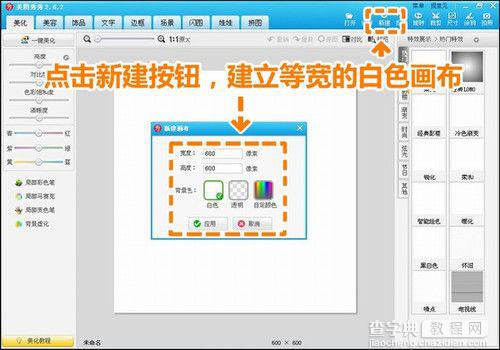
2、然后进入“饰品”菜单,选择“非主流印”分类,选择好我们要用来制作图章的素材,将其添加进背景图中后,调节大小后鼠标右键选择“合并当前素材”。
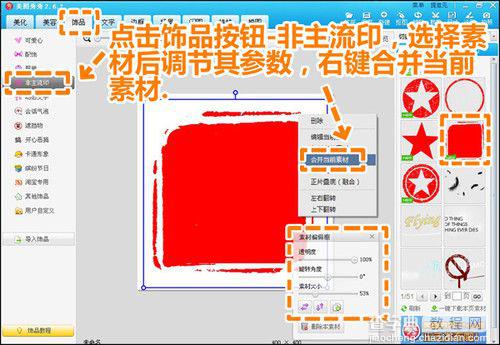
3、接着进入“文字”菜单下,选择输入静态文字,点击网络字体,选择文鼎霹雳体,颜色-白色,调节每个文字的颜色、方向、大小、字与字之间的间距等参数,最后鼠标右键“全部合并”,第一个网络图章就做好了。
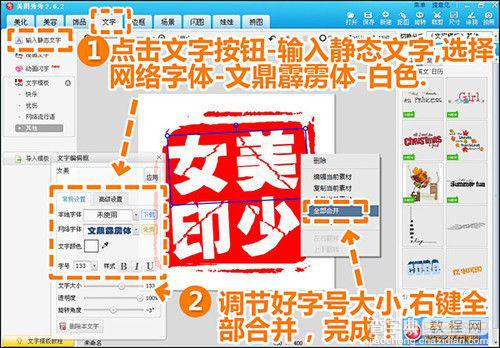
4、如果要做透明水印,就要用到透明的PNG格式,那接下来我们来做第二个圆形PNG格式的图章,同样点击新建菜单,不过这回要新建一个等宽的透明画布。
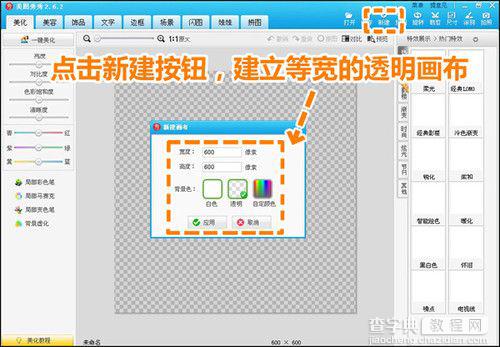
5、进入“饰品”菜单下,在“非主流印”分类中,选择图章相关素材,添加后并调节各素材的大小位置,最后右键选择“全部合并”。
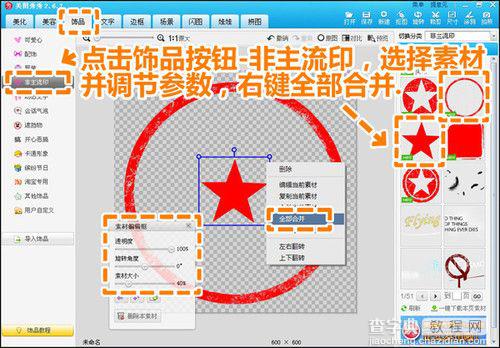
6、最后在“文字”菜单下,选择输入静态文字,用本地字体的“宋体”键入想要的文字,样式加粗,颜色红色,调节文字的大小、角度、间距等参数,右键全部合并。第二个透明圆形图章就做好了。

提示:
当新建透明画布时,最后的保存默认为PNG格式文件。
【使用美图秀秀轻松制网络图章】相关文章:
上一篇:
美图秀秀教程制作一寸照片实例
下一篇:
教你用美图秀秀将照片修得漂漂亮亮
